So ändern Sie die Apple-ID-E-Mail, Rechnungsadresse, Kreditkarte
Was Sie wissen sollten
- Unter iOS: Einstellungen > Dein Name > Zahlung & Versand > Einloggen > Zahlung hinzufügen... > Wählen Sie Karte oder PayPal > Geben Sie die Informationen ein > Fertig.
- Unter Android: In Apple-Musik > Speisekarte > Konto > Zahlungsinformationen. Melden Sie sich an, geben Sie die Karteninformationen ein und drücken Sie Fertig.
- Auf dem Desktop: Gehe zu https://appleid.apple.com, und melden Sie sich an. Unter Zahlung & Versand, Drücken Sie Bearbeiten, geben Sie die neuen Informationen ein und drücken Sie Speichern.
In diesem Artikel wird erläutert, wie Sie die Zahlungsinformationen für Ihre Apple-ID auf verschiedenen Geräten aktualisieren, einschließlich iOS, Android und einen Desktop-Webbrowser. Es umfasst auch das Ändern der E-Mail-Adresse und des Passworts Ihres Apple ID-Kontos.
So aktualisieren Sie die Apple ID-Kreditkarte und die Rechnungsadresse in iOS
So ändern Sie die mit der Apple ID verwendete Kreditkarte für iTunes und App Store-Käufe auf einem iPhone, iPod touch oder iPad:
Tippen Sie auf dem Startbildschirm aufEinstellungen.
Tippen Sie auf Ihren Namen.
Zapfhahn Zahlung & Versand.
Geben Sie das Passwort für Ihre Apple-ID ein, wenn Sie dazu aufgefordert werden.
-
Zapfhahn Zahlungsmethode hinzufügen um eine neue Karte hinzuzufügen.

-
Um eine neue Zahlungsmethode hinzuzufügen, tippen Sie entweder auf Kredit-/Debitkarte oder PayPal.
Um eine Karte zu verwenden, die du zuvor zu Apple Pay hinzugefügt hast, gehe zum Gefunden in Brieftasche Abschnitt und tippen Sie auf eine Karte.
-
Geben Sie die Informationen für die neue Karte ein, einschließlich des Namens des Karteninhabers, der Kartennummer, des Ablaufdatums, des CVV-Codes, einer mit dem Konto verknüpften Telefonnummer und der Rechnungsadresse.
Um PayPal zu verwenden, folgen Sie den Anweisungen, um Ihr PayPal-Konto zu verbinden.
Zapfhahn Fertig um zum Bildschirm Zahlung & Versand zurückzukehren.
-
Fügen Sie eine Adresse im hinzu Lieferanschrift Feld, wenn Sie noch keines in der Datei haben, tippen Sie dann auf Fertig.
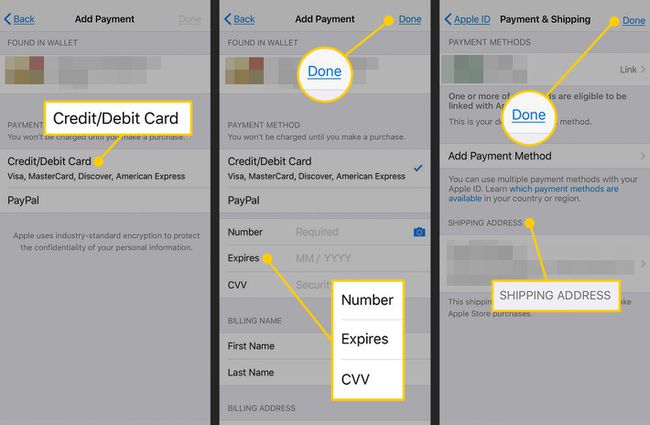
So aktualisieren Sie die Apple ID-Kreditkarte und die Rechnungsadresse auf Android
Wenn du abonnierst Apple-Musik Verwenden Sie unter Android Ihr Android-Gerät, um die Kreditkarte zu aktualisieren, mit der Sie das Abonnement bezahlen.
Öffne das Apple-Musik App.
Zapfhahn Speisekarte (das dreizeilige Symbol in der oberen linken Ecke).
ZapfhahnKonto.
Zapfhahn Zahlungsinformationen.
Geben Sie Ihr Apple-ID-Passwort ein, wenn Sie dazu aufgefordert werden.
Fügen Sie die neue Kreditkartennummer und Rechnungsadresse hinzu.
-
Zapfhahn Fertig.
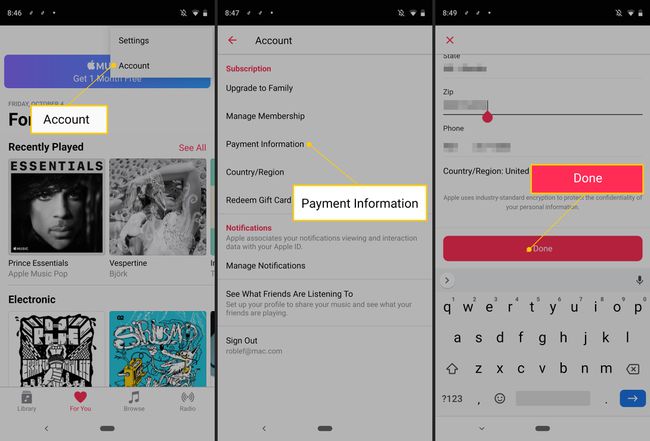
So aktualisieren Sie die Apple ID-Kreditkarte und die Rechnungsadresse auf einem Computer
Sie können einen Mac- oder Windows-PC verwenden, um die in Ihrer Apple-ID gespeicherte Kreditkarte zu aktualisieren.
Um diese Informationen im iTunes Store zu ändern, wählen Sie Konto, geh zum Apple-ID-Zusammenfassung Abschnitt, dann wählen Sie Zahlungsinformationen.
-
Gehen Sie in einem Webbrowser zu https://appleid.apple.com.

-
Geben Sie Ihre Apple-ID und Ihr Passwort ein, um sich anzumelden.

-
In dem Zahlung & Versand Abschnitt, klicken Sie Bearbeiten.
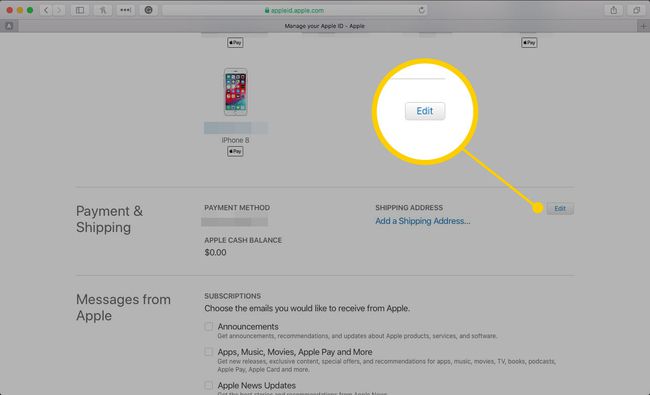
-
Geben Sie eine neue Zahlungsmethode, Rechnungsadresse oder beides ein.
Geben Sie eine Lieferadresse für zukünftige Käufe im Apple Store ein.
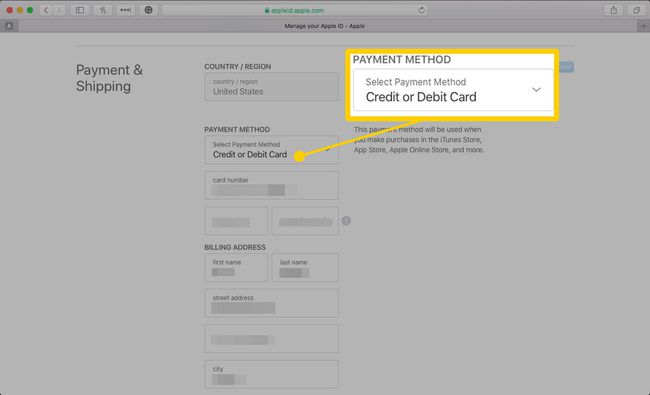
-
Klicken Speichern.

Auf diesem Bildschirm können Sie auch Ihre E-Mail-Adresse, Ihr Apple-ID-Passwort und andere Informationen ändern.
Wenn Sie Ihr Apple-ID-Passwort vergessen, Setzen Sie es zurück.
So ändern Sie Ihre Apple-ID-E-Mail und Ihr Passwort in iOS (E-Mail von Drittanbietern)
Die Schritte zum Ändern der E-Mail-Adresse für Ihre Apple-ID hängen von der Art der E-Mail ab, die Sie zum Erstellen des Kontos verwendet haben. Wenn Sie eine von Apple bereitgestellte E-Mail verwenden, fahren Sie mit dem nächsten Abschnitt fort. Wenn du benutzt Google Mail, Yahoo, oder ein anderes dritte Seite E-Mail-Adresse folgen Sie diesen Schritten.
-
Melden Sie sich mit Ihrer Apple ID auf dem iOS-Gerät an, das Sie verwenden möchten, um Ihre Apple ID zu ändern.
Melden Sie sich von allen anderen Apple-Diensten und -Geräten ab, die die von Ihnen geänderte Apple-ID verwenden, einschließlich anderer iOS-Geräte, Macs und Apple-TVs.
Tippen Sie auf dem Startbildschirm auf Einstellungen.
Tippen Sie auf Ihren Namen.
-
Zapfhahn Name, Telefonnummern, E-Mail.
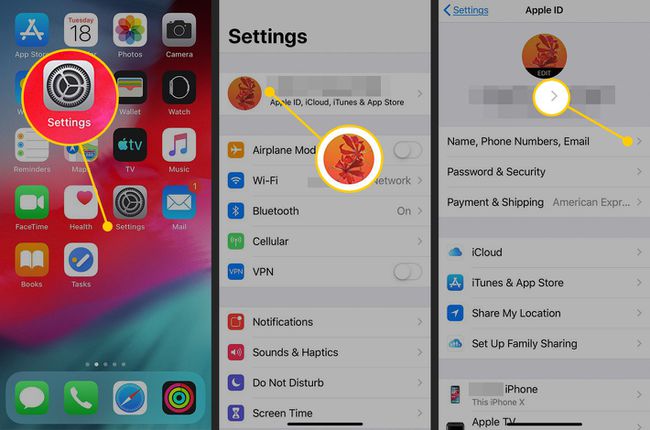
In dem Erreichbar At Abschnitt, tippen Sie auf Bearbeiten.
Rufe die E-Mail für deine aktuelle Apple-ID auf und tippe auf das roter Kreismit dem Minuszeichen.
-
Zapfhahn Löschen, dann wähle Weitermachen.
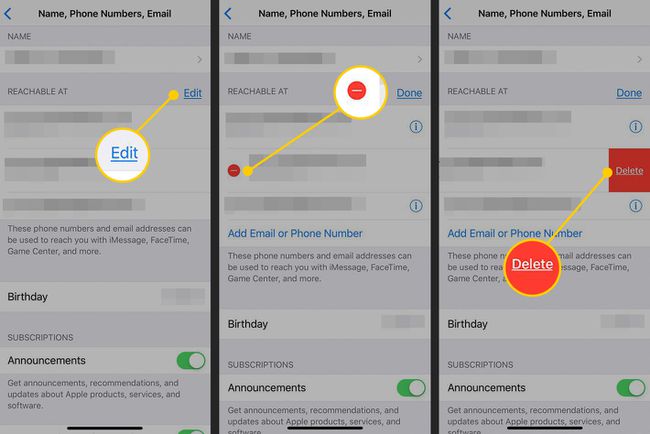
Gib die neue E-Mail-Adresse ein, die du für deine Apple-ID verwenden möchtest, und tippe dann auf Nächste um die Änderung zu speichern.
Apple schickt eine E-Mail an die neue Adresse. Geben Sie den in der E-Mail enthaltenen Bestätigungscode ein.
Melden Sie sich mit der neuen Apple-ID bei allen Apple-Geräten und -Diensten an.
So ändern Sie Ihre Apple-ID-E-Mail und Ihr Passwort auf einem Computer (Apple-E-Mail)
Wenn Sie eine von Apple bereitgestellte E-Mail (wie icloud.com, me.com oder mac.com) für Ihre Apple-ID verwenden, können Sie nur zu einer dieser E-Mail-Adressen wechseln. Die neue E-Mail, die Sie verwenden, muss auch mit Ihrem Konto verknüpft sein.
Gehen Sie in einem Webbrowser zu https://appleid.apple.com und geben Sie Ihre Apple-ID und Ihr Passwort ein, um sich anzumelden.
-
In dem Konto Abschnitt, klicken Sie Bearbeiten.
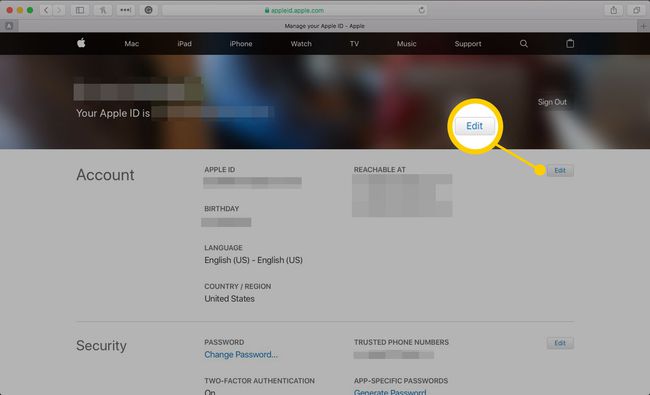
-
Klicken Apple-ID ändern.
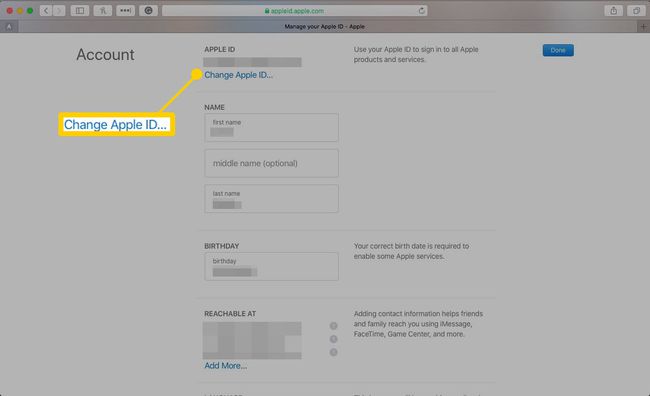
-
Geben Sie die E-Mail-Adresse ein, die Sie mit Ihrer Apple-ID verwenden möchten.
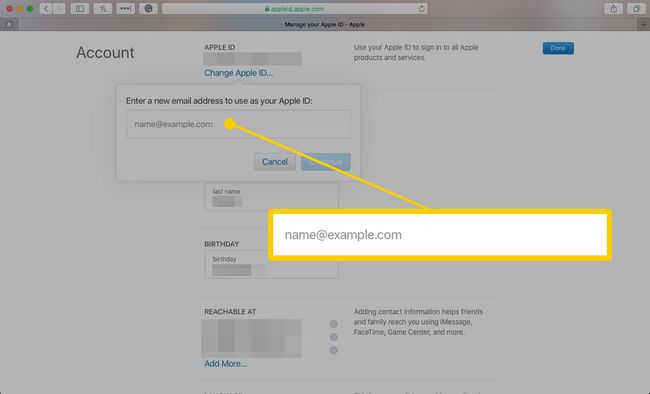
-
Klicken Weitermachen.
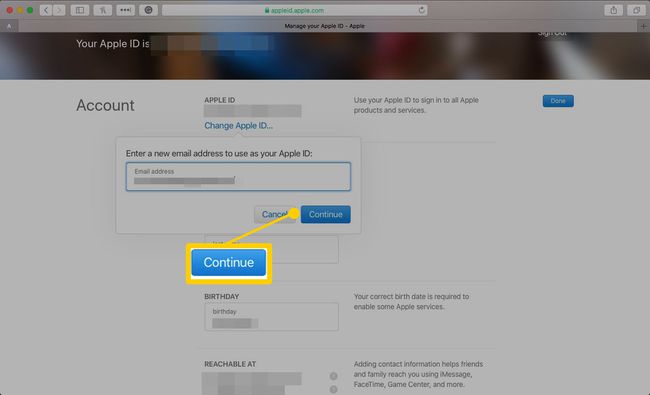
-
Klicken Fertig.
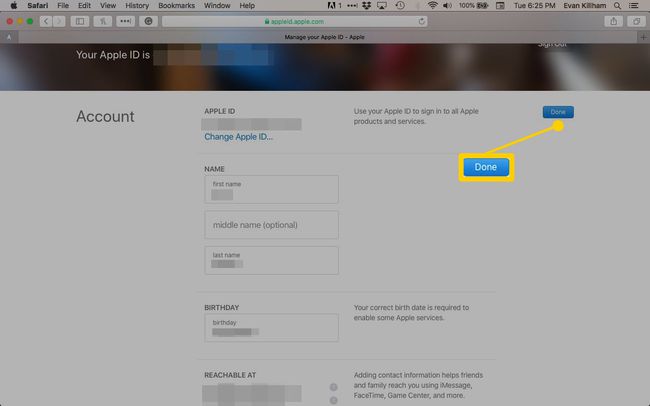
Stellen Sie sicher, dass alle Ihre Apple-Geräte und -Dienste, wie z FaceTime und Mitteilungen, sind mit der neuen Apple-ID angemeldet.
Dieser Vorgang ändert auch Apple-IDs, die E-Mail-Adressen von Drittanbietern verwenden, mithilfe eines Computers. Der einzige Unterschied besteht darin, dass Sie in Schritt 4 die E-Mail-Adresse des Drittanbieters eingeben. Sie müssen die neue Adresse aus einer E-Mail bestätigen, die Apple Ihnen zusendet.
